Как автоматически вставить отметку времени, когда данные обновляются в другом столбце в Google таблицах?
Если у вас есть диапазон ячеек и вы хотите автоматически вставлять отметку времени в соседнюю ячейку, когда данные изменяются или обновляются в другом столбце. Как можно решить эту задачу в Google таблицах?
Автоматическая вставка отметки времени при обновлении данных в другом столбце с помощью кода скрипта
Автоматическая вставка отметки времени при обновлении данных в другом столбце с помощью кода скрипта
Следующий код скрипта поможет вам быстро и легко выполнить эту задачу, сделайте следующее:
1. Нажмите Инструменты > Редактор скриптов, см. скриншот:
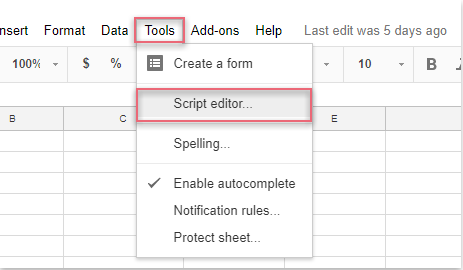
2. В открывшемся окне проекта скопируйте и вставьте приведенный ниже код скрипта, чтобы заменить исходный код, см. скриншот:
function onEdit(e)
{
var sheet = e.source.getActiveSheet();
if (sheet.getName() == "order data") //"order data" is the name of the sheet where you want to run this script.
{
var actRng = sheet.getActiveRange();
var editColumn = actRng.getColumn();
var rowIndex = actRng.getRowIndex();
var headers = sheet.getRange(1, 1, 1, sheet.getLastColumn()).getValues();
var dateCol = headers[0].indexOf("Date") + 1;
var orderCol = headers[0].indexOf("Order") + 1;
if (dateCol > 0 && rowIndex > 1 && editColumn == orderCol)
{
sheet.getRange(rowIndex, dateCol).setValue(Utilities.formatDate(new Date(), "UTC+8", "MM-dd-yyyy"));
}
}
}

Примечание: В приведенном выше коде «order data» — это имя листа, которое вы хотите использовать, «Date» — заголовок столбца, в который вы хотите вставить отметку времени, а «Order» — заголовок столбца, значения ячеек которого вы хотите обновить. Пожалуйста, измените их в соответствии с вашими потребностями.
3. Затем сохраните окно проекта и введите имя для этого нового проекта, см. скриншот:

4. После этого вернитесь к листу; теперь, когда данные в столбце «Order» изменяются, текущая отметка времени автоматически вставляется в ячейку столбца «Date», примыкающую к измененной ячейке, см. скриншот:

Лучшие инструменты для повышения продуктивности в Office
Повысьте свои навыки работы в Excel с помощью Kutools для Excel и ощутите эффективность на новом уровне. Kutools для Excel предлагает более300 расширенных функций для повышения производительности и экономии времени. Нажмите здесь, чтобы выбрать функцию, которая вам нужнее всего...
Office Tab добавляет вкладки в Office и делает вашу работу намного проще
- Включите режим вкладок для редактирования и чтения в Word, Excel, PowerPoint, Publisher, Access, Visio и Project.
- Открывайте и создавайте несколько документов во вкладках одного окна вместо новых отдельных окон.
- Увеличьте свою продуктивность на50% и уменьшите количество щелчков мышью на сотни ежедневно!
Все надстройки Kutools. Один установщик
Пакет Kutools for Office включает надстройки для Excel, Word, Outlook и PowerPoint, а также Office Tab Pro — идеально для команд, работающих в разных приложениях Office.
- Комплексный набор — надстройки для Excel, Word, Outlook и PowerPoint плюс Office Tab Pro
- Один установщик, одна лицензия — настройка занимает считанные минуты (MSI-совместимо)
- Совместная работа — максимальная эффективность между приложениями Office
- 30-дневная полнофункциональная пробная версия — без регистрации и кредитной карты
- Лучшее соотношение цены и качества — экономия по сравнению с покупкой отдельных надстроек